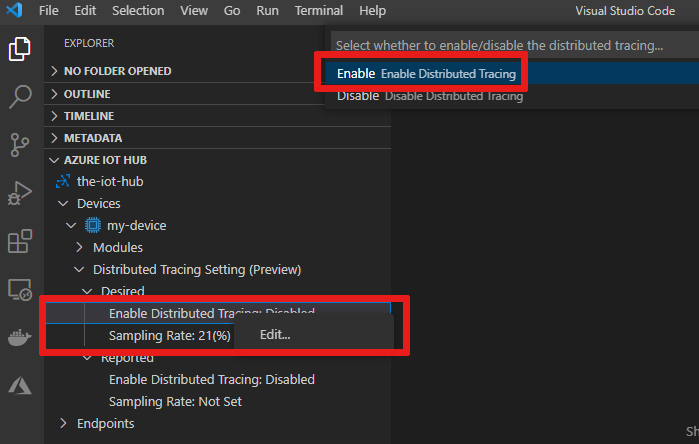Śledzenie komunikatów z urządzenia do chmury usługi Azure IoT przy użyciu śledzenia rozproszonego (wersja zapoznawcza)
Śledzenie rozproszone (wersja zapoznawcza) w usłudze IoT Hub umożliwia monitorowanie komunikatów IoT podczas ich przekazywania przez usługi platformy Azure. Usługa IoT Hub jest jedną z pierwszych usług platformy Azure do obsługi śledzenia rozproszonego. Ponieważ więcej usług platformy Azure obsługuje śledzenie rozproszone, możesz śledzić komunikaty Internetu rzeczy (IoT) w usługach platformy Azure zaangażowanych w rozwiązanie. Aby uzyskać więcej informacji na temat funkcji, zobacz Co to jest śledzenie rozproszone?.
Po włączeniu śledzenia rozproszonego dla usługi IoT Hub można wykonywać następujące czynności:
- Monitoruj przepływ każdego komunikatu za pośrednictwem usługi IoT Hub przy użyciu kontekstu śledzenia. Kontekst śledzenia zawiera identyfikatory korelacji, które umożliwiają korelowanie zdarzeń z jednego składnika ze zdarzeniami z innego składnika. Można go zastosować dla podzestawu lub wszystkich komunikatów urządzenia IoT przy użyciu bliźniaczej reprezentacji urządzenia.
- Zarejestruj kontekst śledzenia w dziennikach usługi Azure Monitor.
- Mierzenie i zrozumienie przepływu komunikatów oraz opóźnienia z urządzeń do usługi IoT Hub i punktów końcowych routingu.
Ważne
Śledzenie rozproszone usługi Azure IoT Hub jest obecnie dostępne w wersji zapoznawczej. Zobacz Dodatkowe warunki użytkowania wersji zapoznawczych platformy Microsoft Azure, aby zapoznać się z postanowieniami prawnymi dotyczącymi funkcji platformy Azure, które są w wersji beta lub wersji zapoznawczej albo w inny sposób nie zostały jeszcze wydane jako ogólnie dostępne.
Wymagania wstępne
Centrum Azure IoT Hub utworzone w jednym z następujących regionów.
- Europa Północna
- Southeast Asia
- Zachodnie stany USA 2
Urządzenie zarejestrowane w centrum IoT Hub. Jeśli go nie masz, wykonaj kroki opisane w artykule Rejestrowanie nowego urządzenia w centrum IoT i zapisz urządzenie parametry połączenia do użycia w tym artykule.
W tym artykule założono, że wiesz już, jak wysyłać komunikaty telemetryczne do centrum IoT.
Najnowsza wersja usługi Git.
Limity i zagadnienia dotyczące publicznej wersji zapoznawczej
Rozważ następujące ograniczenia, aby określić, czy ta funkcja w wersji zapoznawczej jest odpowiednia dla Twoich scenariuszy:
Propozycja standardu kontekstowego śledzenia W3C jest obecnie roboczą wersją roboczą.
Jedynym językiem programistycznym, który obecnie obsługuje zestaw SDK klienta, jest C, w publicznej gałęzi zapoznawczej zestawu SDK urządzenia Azure IoT dla języka C
Funkcja bliźniaczej reprezentacji chmury do urządzenia nie jest dostępna dla warstwy podstawowej usługi IoT Hub. Jednak usługa IoT Hub nadal rejestruje się w usłudze Azure Monitor, jeśli widzi prawidłowo skomponowany nagłówek kontekstu śledzenia.
Aby zapewnić wydajną operację, usługa IoT Hub nakłada ograniczenie szybkości rejestrowania, które może wystąpić w ramach śledzenia rozproszonego.
Funkcja śledzenia rozproszonego jest obsługiwana tylko w przypadku centrów IoT utworzonych w następujących regionach:
- Europa Północna
- Southeast Asia
- Zachodnie stany USA 2
Omówienie śledzenia rozproszonego usługi Azure IoT
Wiele rozwiązań IoT, w tym architektura referencyjna usługi Azure IoT, zwykle jest zgodne z wariantem architektury mikrousług. W miarę jak rozwiązanie IoT staje się coraz bardziej złożone, korzystasz z kilkunastu lub większej liczby mikrousług. Te mikrousługi mogą być lub nie pochodzić z platformy Azure.
Wskazanie, gdzie komunikaty IoT spadają lub spowalniają, mogą być trudne. Załóżmy na przykład, że masz rozwiązanie IoT korzystające z pięciu różnych usług platformy Azure i 1500 aktywnych urządzeń. Każde urządzenie wysyła 10 komunikatów z urządzenia do chmury na sekundę, łącznie 15 000 komunikatów na sekundę. Zauważysz jednak, że aplikacja internetowa widzi tylko 10 000 komunikatów na sekundę. Jak znaleźć winowajcę?
Aby odtworzyć przepływ komunikatu IoT między usługami, każda usługa powinna propagować identyfikator korelacji, który jednoznacznie identyfikuje komunikat. Gdy usługa Azure Monitor zbiera identyfikatory korelacji w scentralizowanym systemie, możesz użyć tych identyfikatorów, aby wyświetlić przepływ komunikatów. Ta metoda jest nazywana wzorcem śledzenia rozproszonego.
Aby zapewnić szerszą obsługę śledzenia rozproszonego, firma Microsoft współtworze standardową propozycję W3C dotyczącą śledzenia rozproszonego. Po włączeniu obsługi śledzenia rozproszonego dla usługi IoT Hub jest zgodny z tym przepływem dla każdego wygenerowanego komunikatu:
- Na urządzeniu IoT jest generowany komunikat.
- Urządzenie IoT decyduje (z pomocą chmury), że ten komunikat powinien zostać przypisany z kontekstem śledzenia.
- Zestaw SDK dodaje
tracestatewartość do właściwości komunikatu, która zawiera sygnaturę czasową tworzenia komunikatów. - Urządzenie IoT wysyła komunikat do usługi IoT Hub.
- Komunikat zostanie wyświetlony w bramie usługi IoT Hub.
- Usługa IoT Hub wyszukuje
tracestatewartość we właściwościach komunikatu i sprawdza, czy jest w poprawnym formacie. Jeśli tak, usługa IoT Hub generuje globalnie unikatowątrace-idwartość komunikatu ispan-idwartość "przeskoku". Usługa IoT Hub rejestruje te wartości w dziennikach rozproszonego śledzenia usługi IoT Hub wDiagnosticIoTHubD2Cramach operacji. - Po zakończeniu przetwarzania komunikatów usługa IoT Hub generuje inną
span-idwartość i rejestruje ją wraz z istniejącątrace-idwartością w ramachDiagnosticIoTHubIngressoperacji. - Jeśli routing jest włączony dla komunikatu, usługa IoT Hub zapisuje go w niestandardowym punkcie końcowym. Usługa IoT Hub rejestruje inną
span-idwartość o tej samejtrace-idwartości wDiagnosticIoTHubEgresskategorii.
Konfigurowanie śledzenia rozproszonego w centrum IoT
W tej sekcji skonfigurujesz centrum IoT w celu rejestrowania atrybutów śledzenia rozproszonego (identyfikatory korelacji i sygnatury czasowe).
Przejdź do centrum IoT w witrynie Azure Portal.
W okienku po lewej stronie centrum IoT Hub przewiń w dół do sekcji Monitorowanie i wybierz pozycję Ustawienia diagnostyki.
Wybierz pozycję Dodaj ustawienia diagnostyczne.
W polu Nazwa ustawienia diagnostycznego wprowadź nazwę nowego ustawienia diagnostycznego. Na przykład wprowadź ciąg DistributedTracing Ustawienia.
Wybierz co najmniej jedną z następujących opcji w obszarze Szczegóły miejsca docelowego, aby określić, gdzie mają być wysyłane informacje rejestrowania:
- Archiwizowanie na koncie magazynu: skonfiguruj konto magazynu tak, aby zawierało informacje rejestrowania.
- Przesyłanie strumieniowe do centrum zdarzeń: skonfiguruj centrum zdarzeń tak, aby zawierało informacje rejestrowania.
- Wyślij do usługi Log Analytics: skonfiguruj obszar roboczy usługi Log Analytics, aby zawierał informacje rejestrowania.
W sekcji Dzienniki wybierz operacje, które chcesz rejestrować.
Uwzględnij śledzenie rozproszone i skonfiguruj okres przechowywania dla liczby dni przechowywania. Przechowywanie dzienników wpływa na koszty magazynowania.
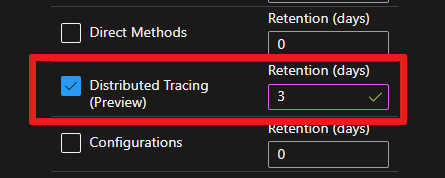
Wybierz pozycję Zapisz.
(Opcjonalnie) Aby wyświetlić przepływ komunikatów do różnych miejsc, skonfiguruj reguły routingu do co najmniej dwóch różnych punktów końcowych.
Po włączeniu rejestrowania usługa IoT Hub rejestruje dziennik, gdy w dowolnej z następujących sytuacji napotkano komunikat zawierający prawidłowe właściwości śledzenia:
- Komunikat pojawia się w bramie centrum IoT Hub.
- Centrum IoT przetwarza komunikat.
- Komunikat jest kierowany do niestandardowych punktów końcowych. Routing musi być włączony.
Aby dowiedzieć się więcej o tych dziennikach i ich schematach, zobacz Monitorowanie usługi IoT Hub i śledzenia rozproszonego w dziennikach zasobów usługi IoT Hub.
Aktualizowanie opcji próbkowania
Aby zmienić procent komunikatów, które mają być śledzone z chmury, należy zaktualizować bliźniacze reprezentację urządzenia. Aktualizacje można wprowadzać za pomocą edytora JSON w witrynie Azure Portal lub zestawu SDK usługi IoT Hub. Poniższe podsekcje zawierają przykłady.
Aktualizowanie pojedynczego urządzenia
Aby zaktualizować częstotliwość próbkowania jednego urządzenia, możesz użyć witryny Azure Portal lub rozszerzenia usługi Azure IoT Hub dla programu Visual Studio Code (VS Code).
Przejdź do centrum IoT w witrynie Azure Portal, a następnie wybierz pozycję Urządzenia w sekcji Zarządzanie urządzeniami w menu.
Wybierz urządzenie.
Wybierz ikonę koła zębatego w obszarze Śledzenie rozproszone (wersja zapoznawcza). W wyświetlonym panelu:
- Wybierz opcję Włącz.
- W obszarze Częstotliwość próbkowania wybierz wartość procentową z zakresu od 0 do 100.
- Wybierz pozycję Zapisz.
Poczekaj kilka sekund, a następnie wybierz pozycję Odśwież. Jeśli urządzenie pomyślnie potwierdzi zmiany, zostanie wyświetlona ikona synchronizacji z znacznikiem wyboru.
Zbiorcze aktualizowanie wielu urządzeń
Aby zaktualizować konfigurację próbkowania śledzenia rozproszonego dla wielu urządzeń, użyj automatycznej konfiguracji urządzenia. Postępuj zgodnie ze schematem bliźniaczej reprezentacji:
{
"properties": {
"desired": {
"azureiot*com^dtracing^1": {
"sampling_mode": 1,
"sampling_rate": 100
}
}
}
}
| Nazwa elementu | Wymagania | Type | Opis |
|---|---|---|---|
sampling_mode |
Tak | Integer | Obecnie obsługiwane są dwie wartości trybu, aby włączyć i wyłączyć próbkowanie. 1 jest włączona i 2 jest wyłączona. |
sampling_rate |
Tak | Integer | Ta wartość jest wartością procentową. Dozwolone są tylko wartości z 0 do 100 (włącznie). |
Wykonywanie zapytań i wizualizowanie śladów
Aby wyświetlić wszystkie ślady zarejestrowane przez centrum IoT, wykonaj zapytanie dotyczące magazynu dzienników wybranego w ustawieniach diagnostycznych. W tej sekcji przedstawiono sposób wykonywania zapytań przy użyciu usługi Log Analytics.
Jeśli skonfigurujesz usługę Log Analytics z dziennikami zasobów, wykonaj zapytanie, wyszukując dzienniki w DistributedTracing kategorii. Na przykład to zapytanie pokazuje wszystkie zarejestrowane ślady:
// All distributed traces
AzureDiagnostics
| where Category == "DistributedTracing"
| project TimeGenerated, Category, OperationName, Level, CorrelationId, DurationMs, properties_s
| order by TimeGenerated asc
Oto kilka przykładowych dzienników w usłudze Log Analytics:
| Generowane na podstawie czasu | Nazwa operacji | Kategoria | Poziom | Identyfikator korelacji | Czas trwania w milisekundach | Właściwości |
|---|---|---|---|---|---|---|
| 2018-02-22T03:28:28.633Z | DiagnosticIoTHubD2C | Rozproszonatracing | Informacyjny | 00-8cd869a412459a25f5b4f3131223344-0144d2590aacd909-01 | {"deviceId":"AZ3166","messageSize":"96","callerLocalTimeUtc":"2018-02-22T03:27:28.633Z","calleeLocalTimeUtc":"2018-02-22T03:27:28.687Z"} |
|
| 2018-02-22T03:28:38.633Z | DiagnosticIoTHubIngress | Rozproszonatracing | Informacyjny | 00-8cd869a412459a25f5b4f313122344-349810a9bbd28730-01 | 20 | {"isRoutingEnabled":"false","parentSpanId":"0144d2590aacd909"} |
| 2018-02-22T03:28:48.633Z | DiagnosticIoTHubEgress | Rozproszonatracing | Informacyjny | 00-8cd869a412459a25f5b4f313122344-349810a9bbd28730-01 | 23 | {"endpointType":"EventHub","endpointName":"myEventHub", "parentSpanId":"0144d2590aacd909"} |
Aby zrozumieć typy dzienników, zobacz Dzienniki rozproszonego śledzenia usługi Azure IoT Hub.
Uruchamianie przykładowej aplikacji
W tej sekcji przygotujesz środowisko programistyczne do użycia z zestawem SDK języka C usługi Azure IoT. Następnie zmodyfikujesz jeden z przykładów, aby włączyć śledzenie rozproszone na komunikatach telemetrycznych urządzenia.
Te instrukcje dotyczą tworzenia przykładu w systemie Windows. W przypadku innych środowisk zobacz Kompilowanie zestawu C SDK lub wstępnie spakowanego zestawu C SDK na potrzeby programowania specyficznego dla platformy.
Klonowanie kodu źródłowego i inicjowanie
Zainstaluj pakiet roboczy Programowanie aplikacji klasycznych przy użyciu języka C++ dla programu Visual Studio 2022. Program Visual Studio 2019 jest również obsługiwany.
Zainstaluj narzędzie CMake. Upewnij się, że znajduje się on w twoim
PATHpliku, wprowadzając poleceniecmake -versionz wiersza polecenia.Otwórz wiersz polecenia lub powłokę Git Bash. Uruchom następujące polecenia, aby sklonować najnowszą wersję publicznej gałęzi repozytorium GitHub zestawu SDK języka C usługi Azure IoT:
git clone -b public-preview https://github.com/Azure/azure-iot-sdk-c.git cd azure-iot-sdk-c git submodule update --initSpodziewaj się, że wykonanie tej operacji potrwa kilka minut.
Uruchom następujące polecenia z katalogu,
azure-iot-sdk-caby utworzyćcmakepodkatalog i przejść docmakefolderu:mkdir cmake cd cmake cmake ..Jeśli narzędzie CMake nie może znaleźć kompilatora języka C++, mogą wystąpić błędy kompilacji podczas uruchamiania poprzedniego polecenia. W takim przypadku spróbuj uruchomić polecenie w wierszu polecenia programu Visual Studio.
Po pomyślnym zakończeniu kompilacji ostatnie kilka wierszy wyjściowych będzie wyglądać podobnie do następujących danych wyjściowych:
$ cmake .. -- Building for: Visual Studio 15 2017 -- Selecting Windows SDK version 10.0.16299.0 to target Windows 10.0.17134. -- The C compiler identification is MSVC 19.12.25835.0 -- The CXX compiler identification is MSVC 19.12.25835.0 ... -- Configuring done -- Generating done -- Build files have been written to: E:/IoT Testing/azure-iot-sdk-c/cmake
Edytowanie przykładu telemetrii w celu włączenia śledzenia rozproszonego
W tej sekcji edytujesz przykład iothub_ll_telemetry_sample.c w repozytorium zestawu SDK, aby włączyć śledzenie rozproszone. Możesz też skopiować już edytowaną wersję przykładu z repozytorium azure-iot-distributed-tracing-sample .
Użyj edytora
azure-iot-sdk-c/iothub_client/samples/iothub_ll_telemetry_sample/iothub_ll_telemetry_sample.c, aby otworzyć plik źródłowy.Znajdź deklarację stałej
connectionString:/* Paste in the your iothub connection string */ static const char* connectionString = "[device connection string]"; #define MESSAGE_COUNT 5000 static bool g_continueRunning = true; static size_t g_message_count_send_confirmations = 0;Zastąp wartość stałej
connectionStringparametry połączenia urządzenia zapisaną w sekcji Rejestrowanie urządzenia w przewodniku Szybki start na potrzeby wysyłania danych telemetrycznych.Znajdź wiersz kodu, który wywołuje
IoTHubDeviceClient_LL_SetConnectionStatusCallbackfunkcję w celu zarejestrowania funkcji wywołania zwrotnego stanu połączenia przed pętlą wysyłania komunikatów. Dodaj kod w tym wierszu, aby wywołaćIoTHubDeviceClient_LL_EnablePolicyConfigurationi włączyć śledzenie rozproszone dla urządzenia:// Setting connection status callback to get indication of connection to iothub (void)IoTHubDeviceClient_LL_SetConnectionStatusCallback(device_ll_handle, connection_status_callback, NULL); // Enabled the distrubted tracing policy for the device (void)IoTHubDeviceClient_LL_EnablePolicyConfiguration(device_ll_handle, POLICY_CONFIGURATION_DISTRIBUTED_TRACING, true); do { if (messages_sent < MESSAGE_COUNT)Funkcja
IoTHubDeviceClient_LL_EnablePolicyConfigurationumożliwia zasady dla określonych funkcji usługi IoT Hub skonfigurowanych za pośrednictwem bliźniaczych reprezentacji urządzeń. Po włączeniuPOLICY_CONFIGURATION_DISTRIBUTED_TRACINGprzy użyciu dodatkowego wiersza kodu zachowanie śledzenia urządzenia będzie odzwierciedlać zmiany śledzenia rozproszonego wprowadzone na bliźniaczej reprezentacji urządzenia.Aby zachować uruchamianie przykładowej aplikacji bez użycia całego limitu przydziału, dodaj jednosekundowe opóźnienie na końcu pętli komunikatów wysyłania:
else if (g_message_count_send_confirmations >= MESSAGE_COUNT) { // After all messages are all received stop running g_continueRunning = false; } IoTHubDeviceClient_LL_DoWork(device_ll_handle); ThreadAPI_Sleep(1000); } while (g_continueRunning);
Kompilowanie i uruchamianie
Przejdź do
iothub_ll_telemetry_samplekatalogu projektu z katalogu CMake (azure-iot-sdk-c/cmake), który został utworzony wcześniej, i skompiluj przykład:cd iothub_client/samples/iothub_ll_telemetry_sample cmake --build . --target iothub_ll_telemetry_sample --config DebugUruchom aplikację. Urządzenie wysyła dane telemetryczne obsługujące śledzenie rozproszone.
Debug/iothub_ll_telemetry_sample.exeZachowaj działanie aplikacji. Komunikaty wysyłane do usługi IoT Hub można obserwować w oknie konsoli.
W przypadku aplikacji klienckiej, która może odbierać decyzje dotyczące próbkowania z chmury, wypróbuj przykład iothub_devicetwin_sample.c w repozytorium przykładu z przykładowym śledzeniem rozproszonym.
Obejście dla klientów innych niż Microsoft
Implementowanie funkcji śledzenia rozproszonego bez korzystania z zestawu SDK języka C jest bardziej złożone. Nie zalecamy tego.
Najpierw należy zaimplementować wszystkie typy pierwotne protokołu usługi IoT Hub w komunikatach, postępując zgodnie z przewodnikiem dewelopera Tworzenie i odczytywanie komunikatów usługi IoT Hub. Następnie zmodyfikuj właściwości protokołu w komunikatach MQTT i AMQP, aby dodać tracestate je jako właściwość systemową.
Szczególnie:
- W przypadku protokołu MQTT dodaj
%24.tracestate=timestamp%3d1539243209do tematu komunikatu. Zastąp1539243209element czasem tworzenia komunikatu w formacie sygnatury czasowej systemu Unix. Na przykład zapoznaj się z implementacją w zestawie SDK języka C. - W przypadku protokołu AMQP dodaj
key("tracestate")adnotację komunikatów ivalue("timestamp=1539243209")jako adnotację. Aby zapoznać się z implementacją referencyjną, zobacz plik uamqp_messaging.c .
Aby kontrolować procent komunikatów zawierających tę właściwość, zaimplementuj logikę w celu nasłuchiwania zdarzeń inicjowanych przez chmurę, takich jak aktualizacje bliźniaczych reprezentacji.
Następne kroki
- Aby dowiedzieć się więcej na temat ogólnego wzorca śledzenia rozproszonego w mikrousługach, zobacz Wzorzec architektury mikrousług: śledzenie rozproszone.